- 系统
- 教程
- 软件
- 安卓
时间:2020-10-29 来源:u小马 访问:次
金舟截图软件怎么滚动捕捉截取长图?金舟截图软件是一款十分专业且高端实用的截图软件,截图清晰精准,内置直观的操作界面和丰富的功能,支持全屏截图、网页滚动捕捉等截图功能,接下来小编就给大家分享金舟截图软件滚动捕捉截取长图的方法,需要的小伙伴快来看看吧!
方法步骤:
一、双击打开截图软件,在左侧,选择“屏幕截图”-“滚动捕捉”;
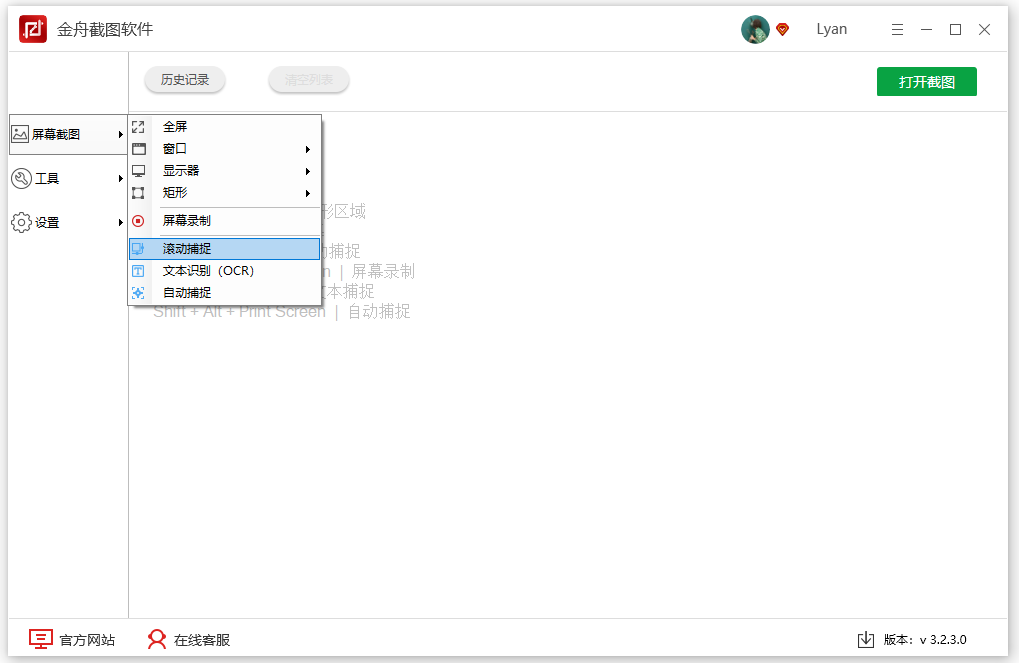
二、然后单击鼠标左键进入以下页面;如图所示,在“捕捉”选项中,可选择窗口或控件,也可自定义区域捕捉;
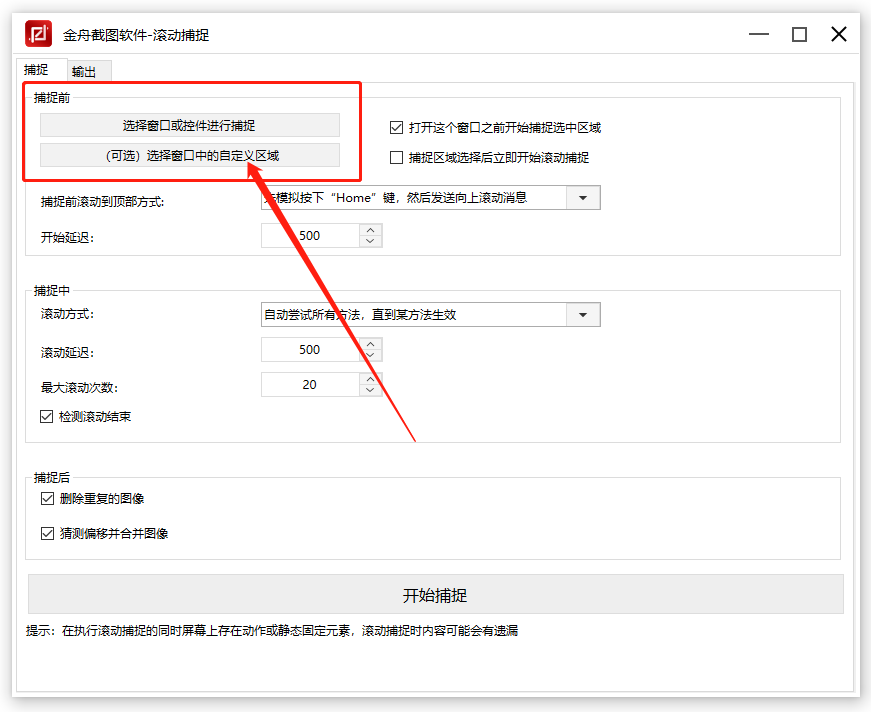
三、这里以自定义区域捕捉为例,如下图所示,打开需要截图的网页,选择需要截图的区域;
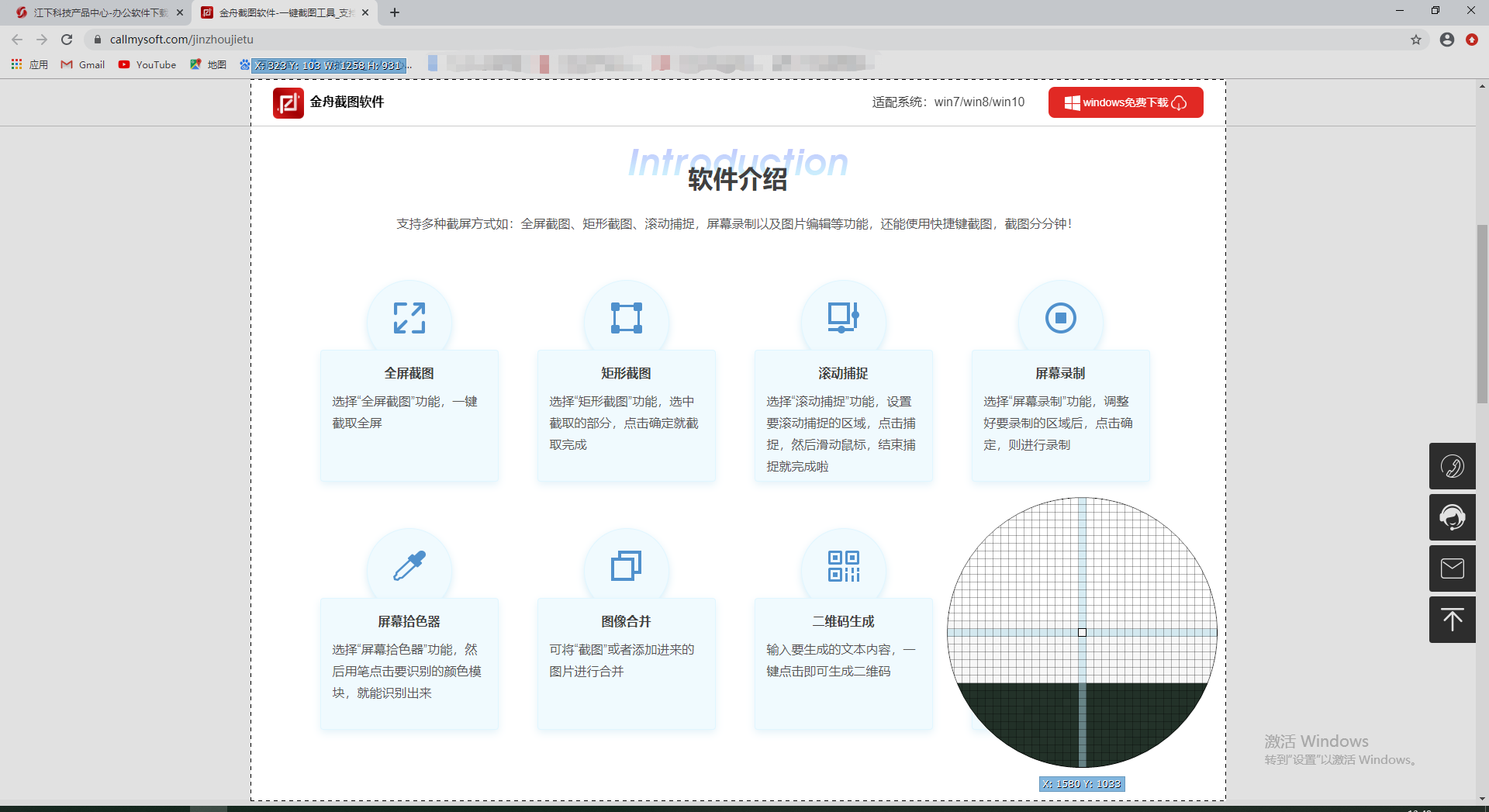
四、然后回到软件中,继续设置;在这里可根据自己的需要选择设置滚动方式及捕捉后的动作等;
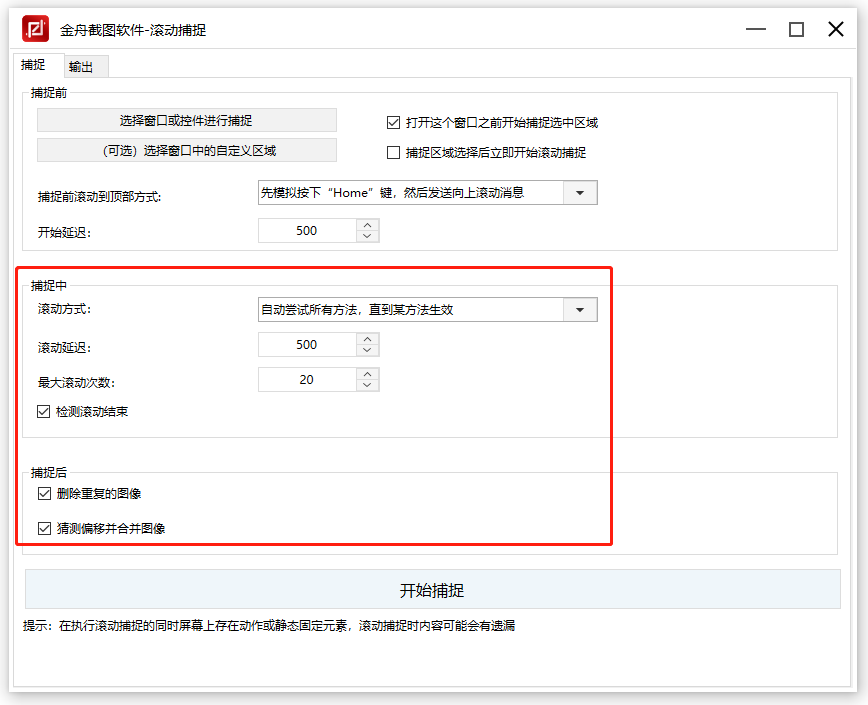
五、最后,点击开始捕捉就好了;
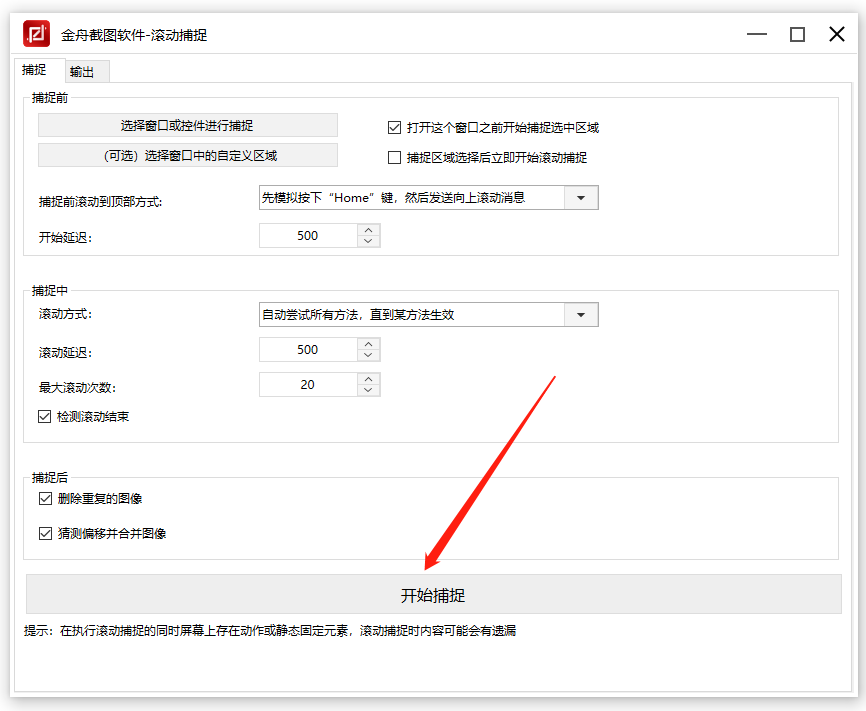
六、接下来,软件会自动帮你滚动式截图;完成后,在“输出”选项中,点击右上角的“根据捕捉设置保存”即可;
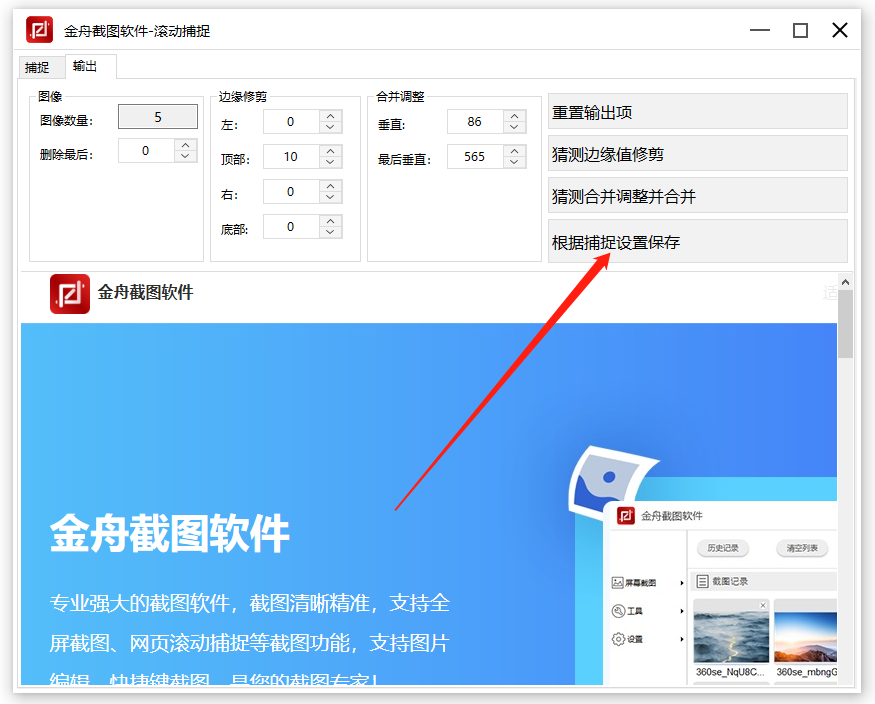
七、完成后,点击查看图片。
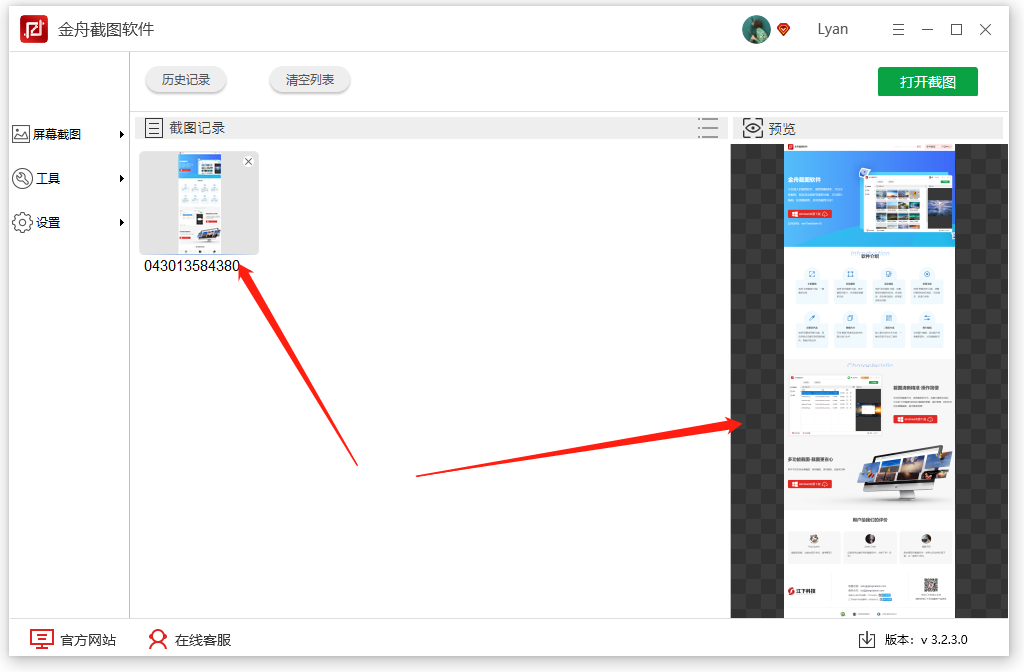
以上就是小编和大家分享的关于金舟截图软件滚动捕捉截取长图的具体方法了,感兴趣的小伙伴可以跟着以上步骤试一试,希望以上教程可以帮到大家,想要了解更多,点击首页查看精彩教程。





